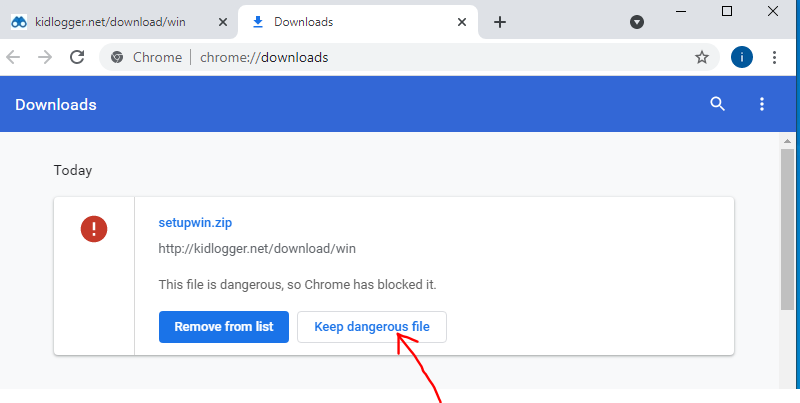איך להתקין ולהשתמש ב-Kidlogger עבור Windows
- פתחו את לוח הבקרה, עדכון ואבטחה, אבטחת Windows, הגנה מפני וירוסים ואיומים. הגדרות הגנה מפני וירוסים ואיומים, ניהול הגדרות, הוספה או הסרה של החרגות.
- הוסיפו את התיקיות הורדות ואת C:\Program Files (x86) לרשימת ההחרגות.
- הורידו את סוכן המעקב של KidLogger מדף ה-הורדה באתר.
- אם Google Chrome לא מאפשר להוריד את הקובץ, פתחו את התפריט, הורדות, ולחצו על "שמור קובץ מסוכן".
- חלצו את הקובץ לתיקייה חדשה. לחצו עליו עם לחצן ימני ובחרו "חלץ הכול…".
- הפעילו את install.exe כמנהל מערכת (קליק ימני → הפעלה כמנהל).
- לאחר ההתקנה, סוכן המעקב יופעל אוטומטית. אם לא, הפעילו את הקובץ KidLogger.exe מתוך התיקייה Program Files/KidLogger כמנהל מערכת.
- לחצו על כפתור התחבר לשרת בחלון הראשי של התוכנה.
- פתחו את כרטיסיית KidLogger.net.
- בשדה הכנס אימייל או מזהה מכשיר, הזינו את כתובת הדוא"ל שבה השתמשתם בעת ההרשמה. לחצו על התחבר לחשבון.

- הערה: כדי לחבר את האפליקציה למכשיר וירטואלי קיים, הזינו את מזהה המכשיר ולחצו על התחבר לחשבון.
- חזרו לחלון הראשי של KidLogger ולחצו על התחל תיעוד.
- המעקב אחר המחשב כעת החל.
- התחברו שוב לחשבון שלכם ב-KidLogger.net וצפו בנתונים. אם ברצונכם לשנות את שם המכשיר, לחצו על סמל העיפרון.
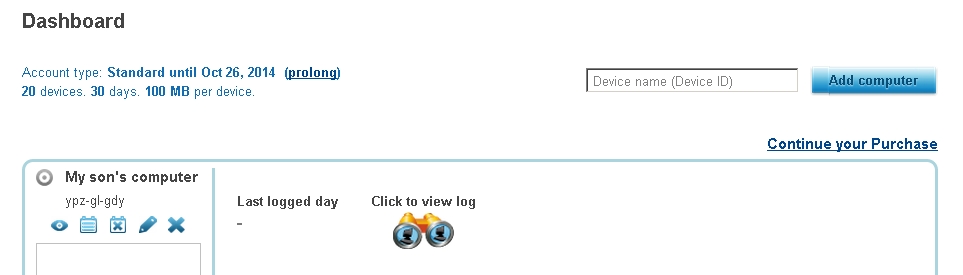
- פתחו את תיקיית העבודה של KidLogger (ברירת מחדל: C:\Program Files (x86)\KidLogger).
- הפעילו את הקובץ kidlogger.exe.
- לחצו על "הצג יומן נוכחי".
- לחצו על "פתח תיקיית יומן" כדי לצפות בצילומי המסך לפי יום.
קבצי היומן מופרדים לפי תאריך. הם יכולים להיות קבצי HTML, קבצי mp3 או צילומי מסך. KidLogger יוצר תיקייה נפרדת עבור כל חשבון משתמש. היומנים מוצגים בפורמט ידידותי – קבצי HTML.
- אתרו את תיקיית העבודה של KidLogger במחשב היעד. בדרך כלל היא נמצאת ב-C:\Program Files(x86)\KidLogger.
- הפעילו את הקובץ uninstall.exe (או unins000.exe) כמנהל מערכת (קליק ימני → הפעלה כמנהל).